Tipps & Tricks
Firefox: Screenshot machen – so geht’s mit dem integrierten Tool
Der Firefox-Browser hat ein integriertes Tool, um Screenshots zu erstellen. Wie Du es findest und was es kann, erfährst Du hier.
Per Screenshot kannst Du eine Website oder Teile davon schnell und einfach sichern. Denn ein Bild sagt bekanntlich mehr als tausend Worte – erst recht, wenn es etwa um die Illustration von Anleitungen, die Dokumentation von Fehlern oder den schnellen Austausch von Informationen geht.
Screenshots mit Firefox machen
So gehst Du vor, wenn Du in Firefox mit dem integrierten Tool einen Screenshot erstellen willst:
- Öffne Firefox und rufe die Seite auf, von der Du einen Screenshot erstellen willst.
- Klicke mit der rechten Maustaste auf eine beliebige freie Stelle auf der Website. Wähle im Kontextmenü den Eintrag „Bildschirmfoto aufnehmen“. Wenn Du das Tool zum ersten Mal verwendest, wird es Dir anschließend kurz vorgestellt.
- Du hast vier Möglichkeiten, den Bereich auszuwählen, den Du abfotografieren möchtest: Du kannst die gesamte sichtbare Seite speichern, die komplette Seite inklusive nicht sichtbarer Bereiche, ausgewählte Elemente oder einen markierten Bereich.
- Für die ersten beiden Optionen hast Du rechts oben im Browser die Schaltflächen „Gesamte Seite speichern“ und „Sichtbaren Bereich speichern“.
- Willst Du nur bestimmte Elemente der Seite sichern, bewegst Du die Maus über die Seite, um die Elemente hervorzuheben (zum Beispiel Bilder oder Textfelder). Klicke anschließend auf das Element, das Du aufnehmen möchtest.
- Willst Du einen individuellen Bereich der Seite speichern, ziehst Du mit der Maus ein Rechteck auf, das den gewünschten Bereich abdeckt.
- Wenn Du den Screenshot erstellt hast, öffnet sich ein neuer Tab. Jetzt kannst Du das Bildschirmfoto bearbeiten, kopieren, herunterladen oder wieder löschen. Dazu nutzt Du die Symbole oben auf der Seite.
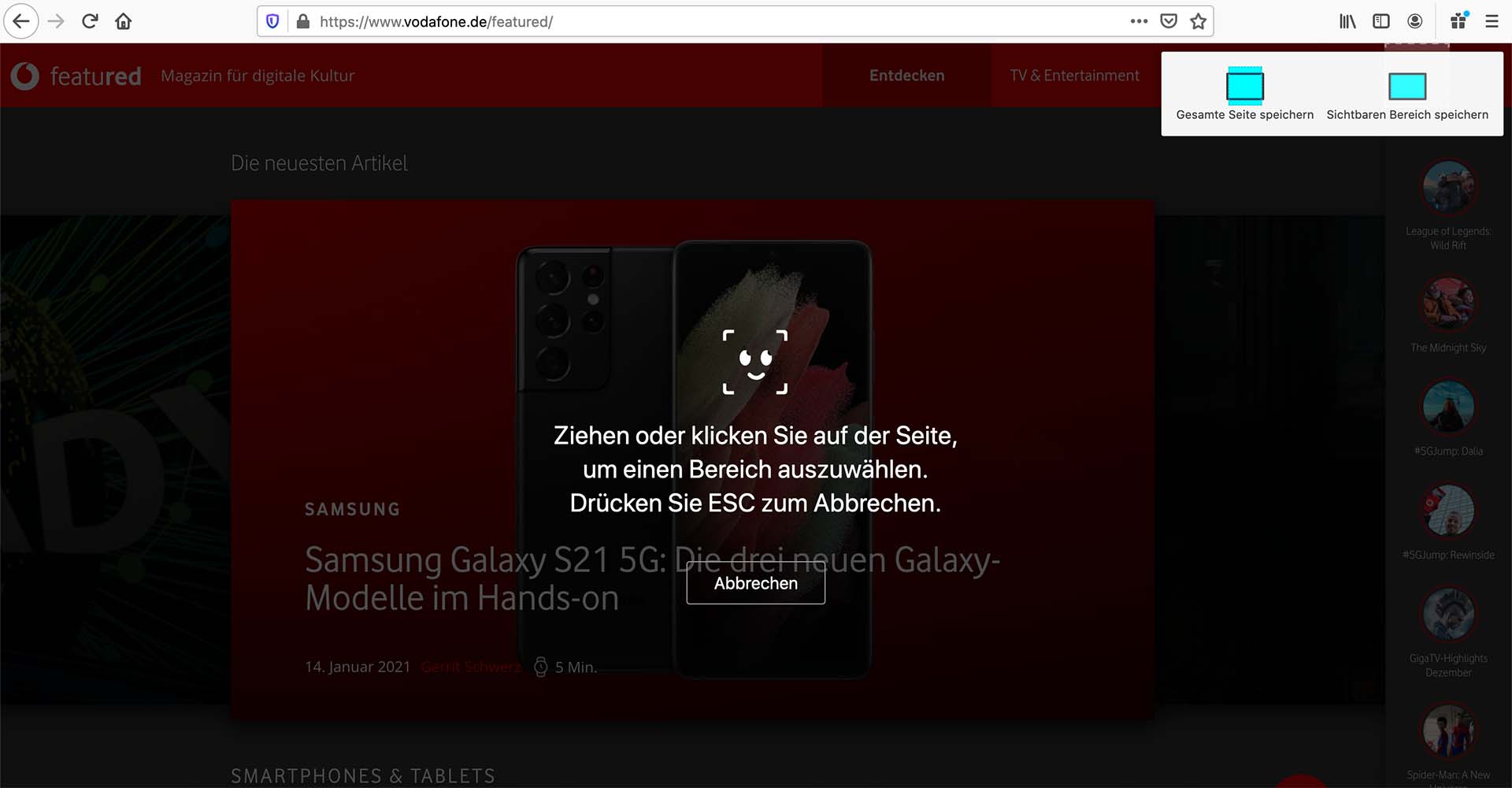
So sieht es aus, wenn du das Screenshot-Tool in Firefox aufrufst. — Bild: Screenshot/Mozilla
Wenn Firefox-Screenshots nicht funktionieren
Die meisten Webseiten machen keine Schwierigkeiten, wenn Du in Firefox einen Screenshot erstellen möchtest. Es gibt allerdings Ausnahmen. Du kannst zum Beispiel kein Bildschirmfoto von Seiten machen, die das HTML-Element Frameset enthalten. Auch einige Seiten, die Firefox direkt verändern (etwa addons.mozilla.org), lassen sich nicht abfotografieren. Sie unterliegen Sicherheitsvorgaben, um eine Manipulation der Seite zu verhindern.
Zudem gibt es bei Firefox einige Browserseiten wie die Startseite oder die Seite mit den Einstellungen, die Du nicht per Screenshot festhalten kannst. Der Grund: Diese Seiten sind in einer anderen als der für Webseiten üblichen Programmiersprache erstellt.
Wofür hast Du schon mal einen Screenshot in Firefox gemacht? Teile es uns gern in einem Kommentar mit.
Das könnte Dich auch interessieren:




